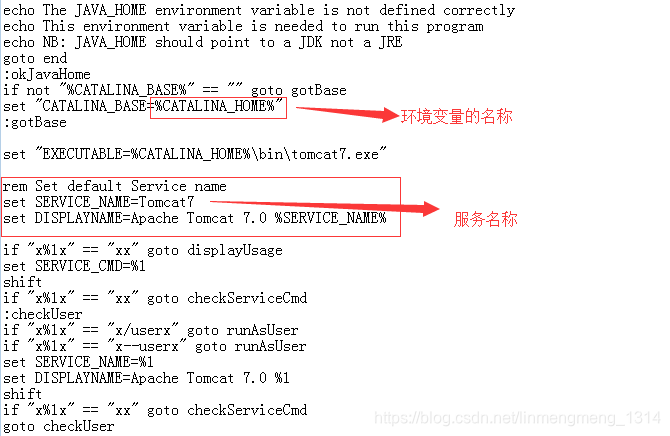伺服器Tomcat設定自動啟動
阿新 • • 發佈:2018-12-16
-
首先是Tomcat的安裝,這個很簡單直接下載解壓版的,解壓之後就能用了還是比較方便的。
下載地址:http://tomcat.apache.org/download-70.cgi
這裡可以根據你的需要下載對應的版本,Linux系統下載tar.gz的,Windows 選擇下載對應位數的zip即可
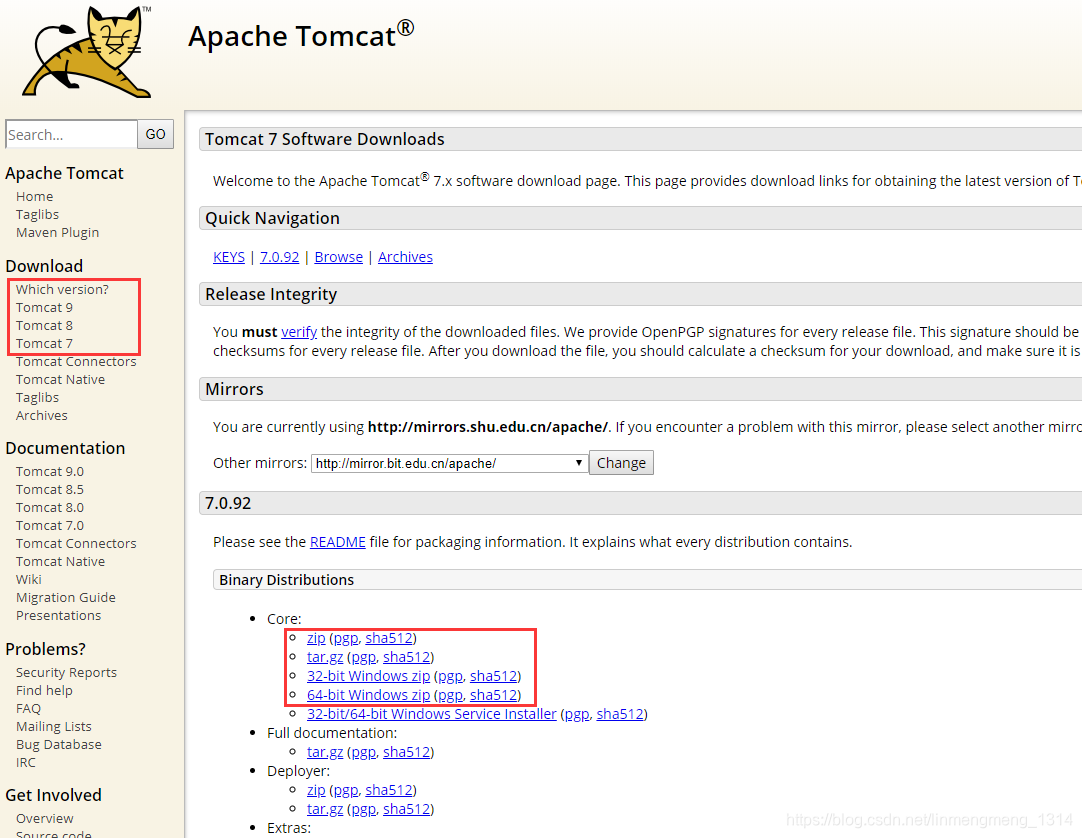
解壓到電腦的某一個位置,我這裡是在D盤的根目錄 -
然後就是配置環境變數,先新建一個CATALINA_HOME的變數,然後在path後面加上“;%CATALINA_HOME%\bin”即可。
-
開啟cmd視窗,切換到Tomcat的解壓目錄下的bin資料夾中,執行service.bat檔案安裝服務。
先執行service.bat如果出現一行提示Usage:xxx 說明環境變數沒問題,接著執行service.bat install,完成安裝。
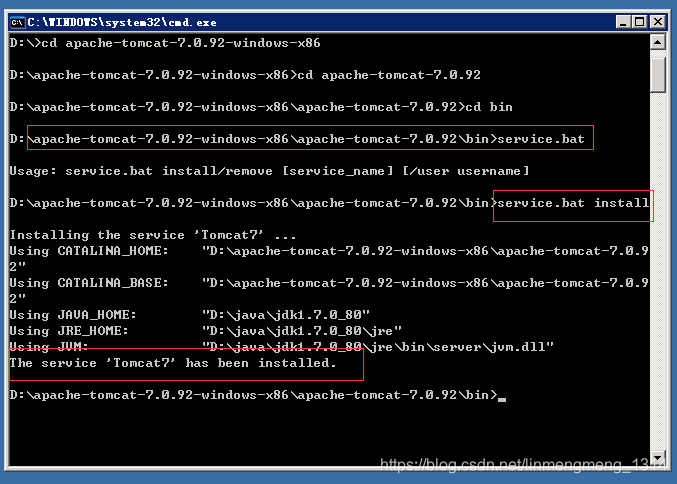
-
在Windows 服務中將此服務設定為自動啟動。
Windows server 2003開啟服務步驟為:
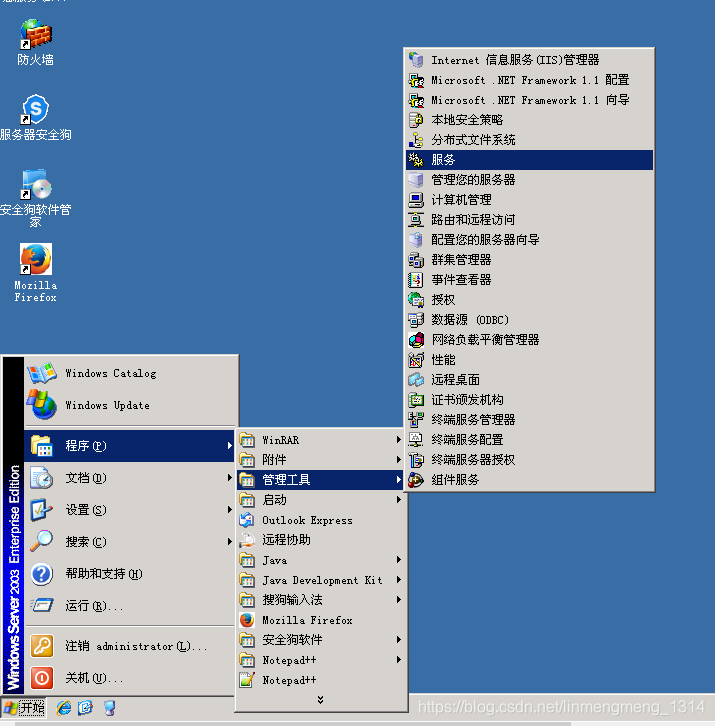
成功安裝好Tomcat服務之後,這裡可以看到有個Tomcat7的服務,剛開始是手動,這裡我已經改成自動了,右鍵修改屬性,改為自動,然後右鍵–啟動,即可。
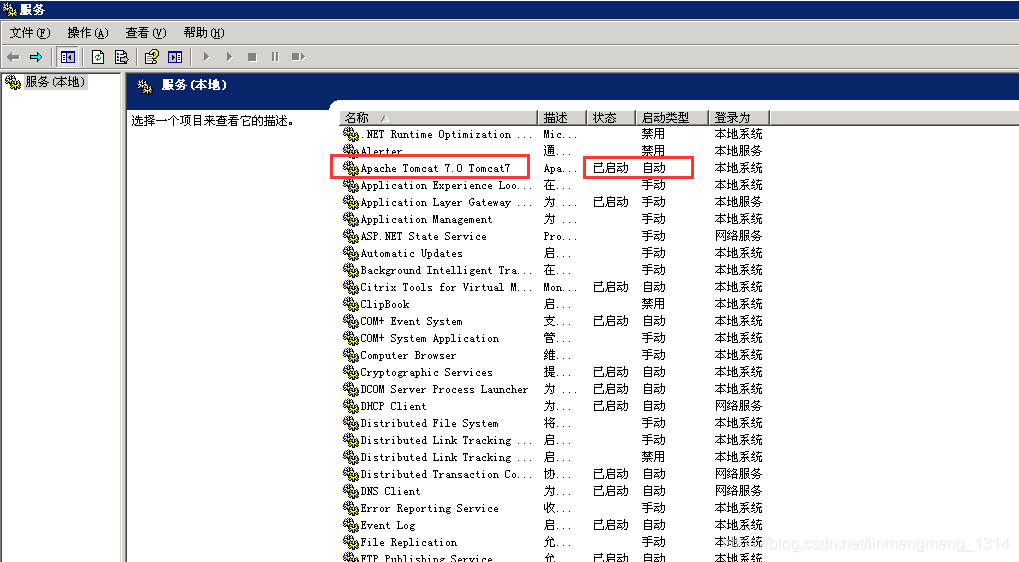
若要在系統中同時執行兩個不同的Tomcat服務,需要將第二個Tomcat的解壓目錄如同第一個Tomcat一樣,配置環境變數中,其中名稱設為其他的類似CATALINA_HOME2,開啟第二個Tomcat安裝目錄,修改bin目錄下的service.bat檔案中的兩個地方,一是替換原來的CATALINA_HOME為CATALINA_HOME2,二是修改預設服務名即可,如可將下圖中的Tomcat7 改為 Tomcat7.1或其他。